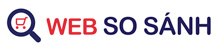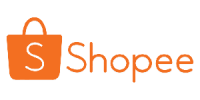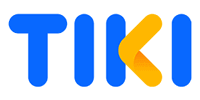Điều Khiển Tivi LG SMART 3D HOME_Hàng Chất Lượng Cao
Thương hiệu: No Brand | Xem thêm các sản phẩm Phụ kiện Tivi của No BrandMô tả ngắn
Thiết Bị Điện Gia Dụng > Thiết bị điều khiển từ xa || Điều Khiển Tivi LG SMART 3D HOME_Hàng Chất Lượng Cao- Giao hàng toàn quốc
- Được kiểm tra hàng
- Thanh toán khi nhận hàng
- Chất lượng, Uy tín
- 7 ngày đổi trả dễ dàng
- Hỗ trợ xuất hóa đơn đỏ
Giới thiệu Điều Khiển Tivi LG SMART 3D HOME_Hàng Chất Lượng Cao
Đặc điểm Điều Khiển Tivi LG SMART 3D HOMETên và địa chỉ người chịu trách nhiệm về hàng hóa
Ông:nguyên văn thể
Địa chỉ: thôn xuân thủy - xã thủy xuân tiên- chương mỹ- hà nội
Chất liệu: Nhựa ABS
Khoảng cách điều khiển : 10m
Nơi sản xuất: Trung quốc
Tình trạng : Mới
Bảo hành: 1 tháng
Trọng lượng : 60g
Kích thước: 20mm x 45 mm x 220 mm
Loại sóng giao tiếp: Hồng ngoại
Tần số: 433 mHz
Màu sắc:Đen
Nguồn sử dụng : 2 pin AAA
Hướng dẫn sử dụng Điều Khiển Tivi LG SMART 3D HOME
POWER (màu đỏ): Bật/Tắt tivi
SUBTITLE: thêm lời thoại trong các mục kênh số
RATIO: thay đổi kích thước màn hình
INPUT: thay đổi, lựa chọn nguồn đầu vào
TV/RAD: lựa chọn giữa radio, tivi, dtv
Các nút số: dùng để nhập kênh số muốn xem
LIST: hiển thị danh sách các kênh trên tivi
Q.VIEW: quay trở lại kênh đã xem trước đó
FAV: truy cập nhanh vào danh sách các chương trình yêu thích
GUIDE: hiển thị hướng dẫn về các kênh chương trình
P với dấu lên xuống để điêu chỉnh qua lại giữa các kênh chương trình
MUTE: tắt âm thanh
INFO: hiển thị thông tin về kênh đang xem trên màn hình
Nút SMART: truy cập nhanh vào menu trang chủ
Nút MY APPS: truy cập vào kho ứng dụng
Các phím mũi tên điều hướng để điều chỉnh cuộn qua lại menu
Nút OK: lựa chọn menu hoặc xác nhận các thao tác
Nút BACK: quay trở lại thao tác trước
Nút SETTINGS: truy cập nhanh vào giao diện cài đặt
Nút EXIT: thoát màn hình hiện tại và quay lại kênh tivi
Các nút màu dùng để truy cập các chức năng đặc biệt ở menu
TEXT, T.OPT, Q.MENU dùng cho điện tín
SLEEP: cài đặt hẹn giờ tắt
AD/*: kích hoạt chức năng mô tả âm thanh
1. INPUT
Nút INPUT cho phép người dùng lựa chọn, thay đổi nguồn đầu vào của dữ liệu. Các thao tác sử dụng nút INPUT:
Bước 1: Nhấn nút INPUT trên remote điều khiển
Bước 2: Lựa chọn nguồn dữ liệu đầu vào bạn muốn (USB, HMDI,...)
Bước 3: Chọn và phát các chương trình nội dung trong nguồn dữ liệu đầu vào bạn đã lựa chọn
2. MY APPS
Nút MY APPS giúp truy cập nhanh vào kho ứng dụng trên tivi, hiển thị đầy đủ danh sách các ứng dụng được tích hợp với sẵn với tivi và các ứng dụng được bạn tải về. Các thao tác sử dụng nút MY APPS
Bước 1: Nhấn nút MY APPS trên remote điều khiển để truy cập giao diện kho ứng dụng
Bước 2: Khi màn hình hiển thị danh sách các ứng dụng, bạn chỉ cần lựa chọn ứng dụng muốn sử dụng hoặc thực hiện các thao tác khác với ứng dụng.
3.SMART:
Bước 1: Bấm nút "SMART" trên remote tivi LG
Bước 2: Giao diện thông minh của tivi LG sẽ hiện ra. Khi đó hãy chọn tính năng mà bạn muốn sử dụng (ví dụ như chọn truy cập internet để lướt web)
Ngoài lướt web, bạn cũng có thể chọn xem các nội dung khác như xem youtube hay tvzing,...vv
4. MY APPS
Công dụng: Hiển thị danh sách ứng dụng trong kho ứng dụng của bạn, bao gồm cả ứng dụng sẵn có và ứng dụng mà bạn đã tải về.
Bước 1: Nhấn nút MY APPS trên điều khiển, giao diện "Ứng dụng của tôi" sẽ hiện ra.
Bước 2: Chọn ứng dụng muốn thao tác
Bước 3: Tại đây bạn có 2 lựa chọn là "Xóa" hoặc "Chuyển".
Thông tin Shop: NPP Nhật Nhu chuyên sỉ lẻ Điều Khiển Tivi LG SMART 3D HOME toàn quố
Hình ảnh sản phẩm







Giá CAT
Từ khóa
bọc điều khiển tivi sony tivi giá đỡ màn hình máy tính màn hình máy tính tay đỡ màn hình máy tính giá đỡ màn hình giá treo màn hình máy tính anten không dây cho tivi giá treo tivi remote tv tcl4k uhd ăngten tivi trong nhà dvb t2 khung treo tv remote chuột bay giá treo tivi 55 inch remote tivi sony khung treo tivi anten dvb t2 trong nhà tốt nhất 2020 chuột bay tìm kiếm giọng nói cho tv box điều khiển tivi samsung bn59_01175b dvb t2 điều khiển tivi sony ăng ten dvb t2 trong nhà chân đế tivi giá treo màn hình remote tivi samsung anten tivi trong nha đầu thu kỹ thuật số dvb t2 đầu thu dvb t2 tích hợp wifi remote tivi toshia regza 32 inch smart tv